
As notificações de rede social de Vkontakte desempenham um papel significativo, permitindo que você aprenda prontamente sobre determinados eventos, como mensagens pessoais ou respostas aos comentários. E, embora este sistema funcione mais do que na maioria dos usuários, às vezes pode haver diferentes tipos de mau funcionamento. Nas instruções de hoje, consideraremos vários métodos para eliminar isso.
Correção de problemas com a obtenção de notificações
No total, você pode selecionar cinco problemas principais, de uma forma ou outro afetando os alertas de recebimento de vkontakte ao usar a versão completa do site. Nesse caso, a decisão está longe de ser conectada sempre com o recurso, exigindo as configurações certas no navegador e mesmo no sistema operacional.Método 1: Trabalhar com alertas
Na maioria das vezes, nenhuma notificação a partir do VC associada a opções desativadas nas configurações da página, que é o tempo parcial é o caso mais simples. Para solucionar um problema, será suficiente para visitar os parâmetros do perfil e ativar alertas de acordo com suas necessidades.
A decisão, como mencionamos, é o mais fácil e, portanto, é improvável que você tenha alguma dúvida. No entanto, se não houver notificações, mesmo depois disso, aprenda outras seções das instruções.
Método 2: Configurações do navegador
Para a conveniência dos usuários, os navegadores modernos estão equipados com uma função de distribuição de notificação por push obtidas em diferentes sites, incluindo uma rede social Vkontakte. Se por acaso ou intencionalmente esses alertas estiverem desativados, pode causar o problema em consideração.
- Vá para qualquer página do site VK e clique no lado esquerdo na barra de endereços. Aqui, encontre a string "Notificações", expanda a lista suspensa e selecione "Permitir".
- Se o parâmetro por algum motivo estiver ausente, o que é muito incomum durante o bloqueio forçado, através da mesma janela, vá para a página "Configurações do site". Como uma alternativa para a seção desejada, você pode passar pelos parâmetros principais do navegador.
- Usando a roda do mouse, role para cima a página para a linha "Notificações" na coluna "Permissões" e continue, clique no próximo à lista suspensa.
- No menu, selecione "Permitir" opção, após o que deixe as configurações e atualize a guia Social Socket. Observe que as alterações feitas trarão resultados somente se os alertas foram incluídos de acordo com a primeira maneira.
- Além de alterar os parâmetros manualmente, você pode usar o botão "Excluir dados" e aplicar a ação na janela pop-up. Como resultado, as configurações serão redefinidas até o estado inicial.
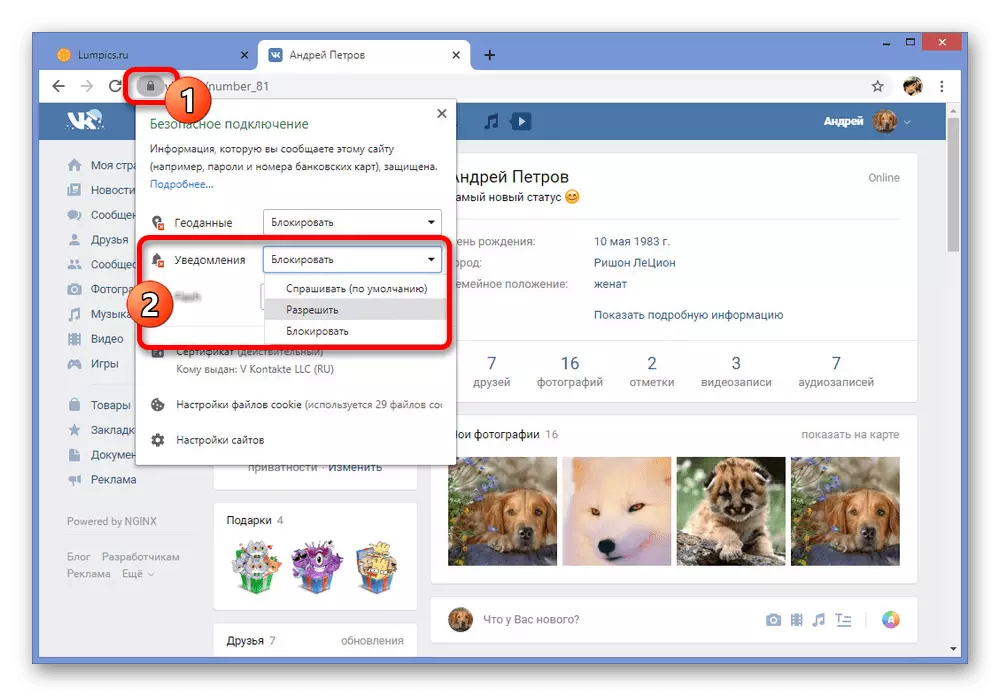


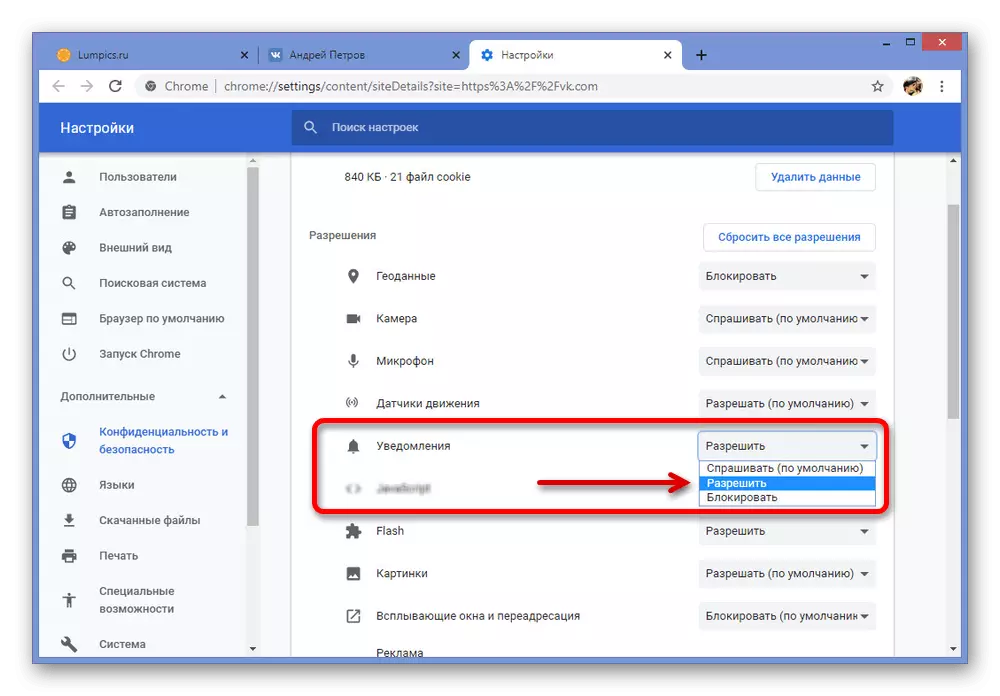

Revisamos apenas um navegador como exemplo quando, como em outros programas semelhantes, as ações podem ser diferentes. Portanto, a fim de evitar dificuldades, aconselhamos que você se familiarize com o procedimento para incluir notificações por push em alguns navegadores ou simplesmente execute uma redefinição de configurações.
Leia mais: Configurando notificações push em yandex.browser e Google Chrome
Método 3: Alertas no sistema
Periodicamente, o próprio sistema operacional faz com que o bloqueio de notificações push da versão anterior, simplesmente proibindo o navegador como um aplicativo para enviar alertas para a área de trabalho. No entanto, apesar disso, essa opção é relevante, como regra, apenas para o Windows 8.1 e Windows 10, enquanto nos sete, as notificações são notificadas apenas através do navegador da Internet.
- Clique com o botão direito do mouse no ícone do Windows na barra de tarefas e selecione a seção "Parâmetros". No caso de oito, as alterações também são feitas através dos parâmetros.
- Através do menu principal nas configurações do Windows, selecione Sistema. Use a versão mais recente do sistema operacional para não encontrar diferenças na interface.
- Da mesma forma, usando a lista no lado esquerdo da janela, vá para a guia "Notificações e ações". Esta página precisa rolar para a lista de aplicativos instalados.
- Escolhendo uma das opções de triagem por conveniência, encontre o navegador que você usa. Por exemplo, no nosso caso, a inclusão de alertas ocorre no Google Chrome.
- Clique no LCM no controle deslizante na coluna da direita e verifique se o status foi alterado para "ativado". Imediatamente após essa configuração, você pode fechar e verificar notificações de Vkontakte.
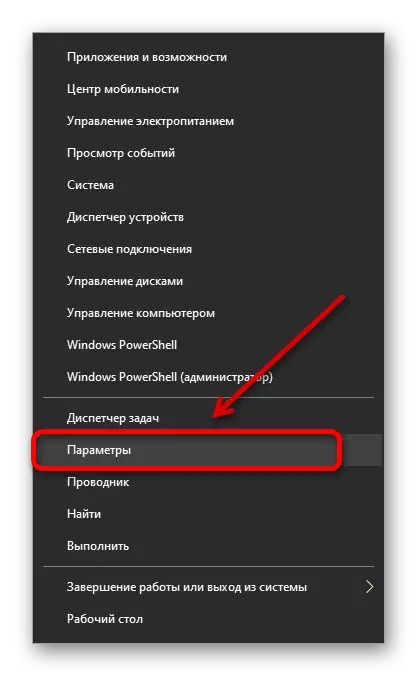

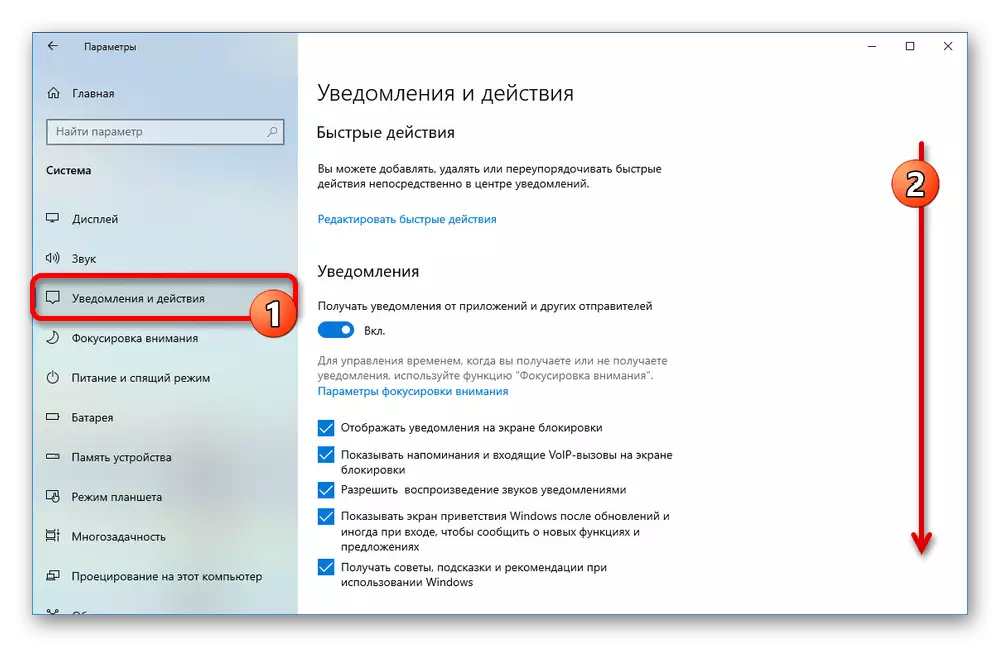


Nota: Se o navegador estiver faltando na lista de aplicativos, mais provável, será necessário reinstalar ou alterar as configurações de notificação de confidencialidade.
Se as ações apresentadas não forem suficientes, pode ajudar a redefinir as configurações, uma vez que a notificação padrão está no estado ativado. Para fazer isso, alguns exigem um programa de tipo de ccleaner ou uma ferramenta de recuperação de sistema.
Método 4: Assinatura de Atualizações
Quaisquer notificações no site Vkontakte são diretamente dependentes de fontes que, por sua vez, podem ser a causa do problema. Por exemplo, você parará de receber alertas de usuários que estão assinados se for removido de amigos e assinantes. Além disso, o recurso "Perfil fechado" também bloqueia notícias e notificações aos assinantes.
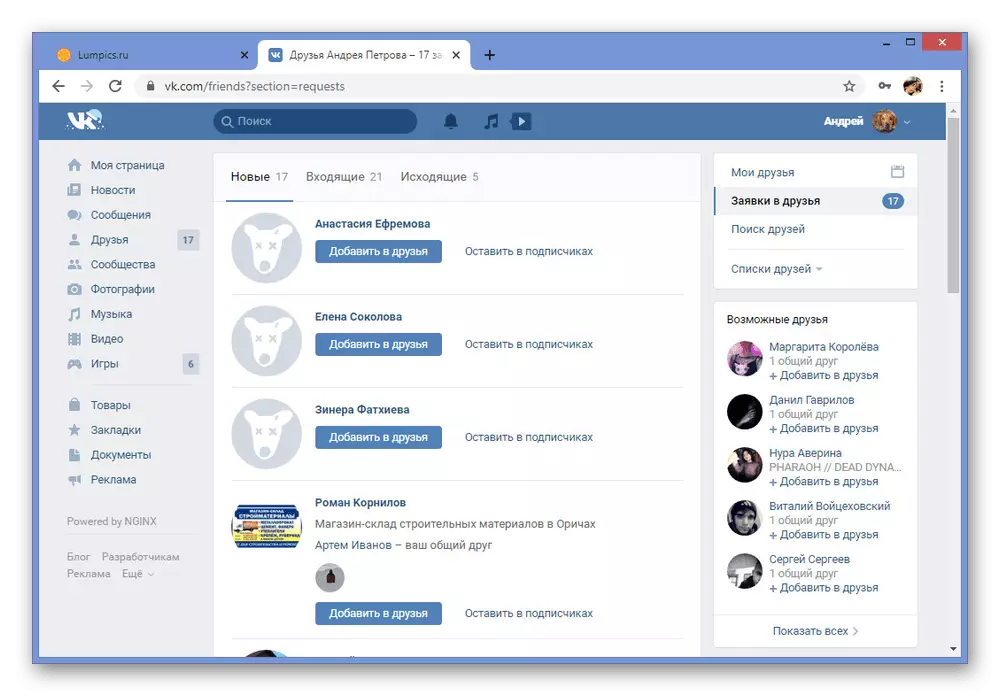
Esperamos que o caminho tenha ajudado você a lidar com o problema que impedem o recebimento de notificações de Vkontakte, já que nessas decisões básicas acabam. Se nada ajuda, faça a sua pergunta para nós nos comentários.
Método 5: Detecção de problemas em servidores
Como em qualquer outro recurso na Internet, na rede social de Vkontakte, pode ocorrer às vezes no lado dos servidores que bloqueiam certas capacidades. Assim, tais circunstâncias podem ser a razão para a inoperabilidade das notificações, para descobrir sobre o qual você pode em um site especial.
Verifique o relógio no downdetector
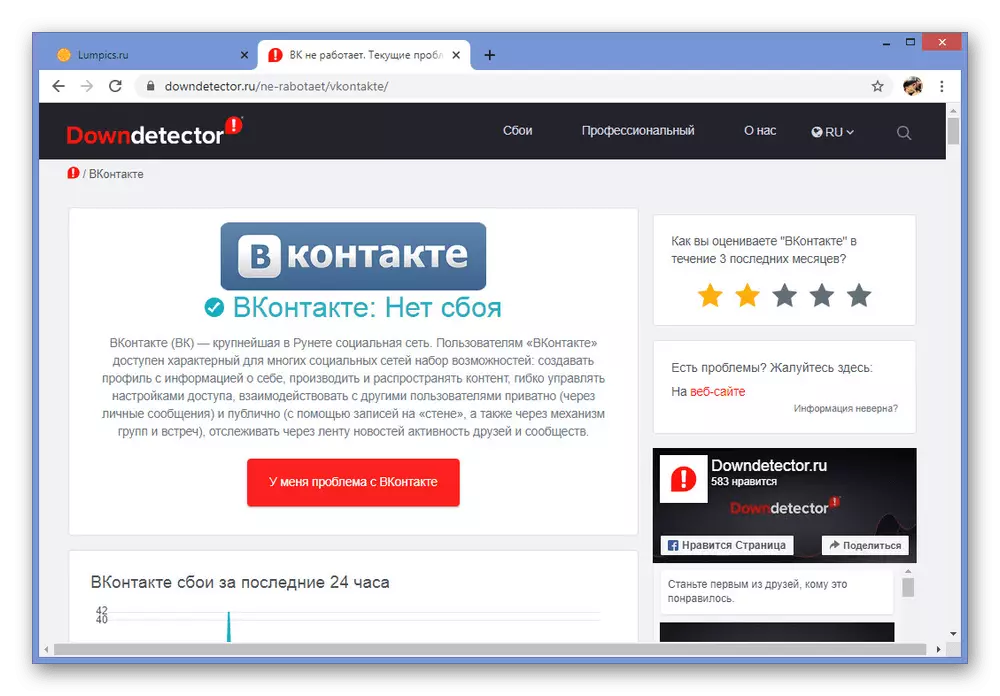
Resolva as dificuldades desse tipo sozinha, infelizmente, não funcionará. A única coisa a fazer ainda poderá entrar em contato com a administração através do formulário de feedback.
Leia também: Como escrever para suporte técnico
Não venha notificações vc no telefone
Atualmente, a rede social de Vkontakte goza de um grande número de usuários, mais da metade dos quais vêm através do aplicativo móvel oficial. Ao mesmo tempo, aqui, assim como no site, o sistema de notificação interna pode funcionar incorretamente devido a certas falhas. Esta opção foi descrita em mais detalhes em uma instrução Android separada, no entanto, as soluções do IOS quase não são diferentes.
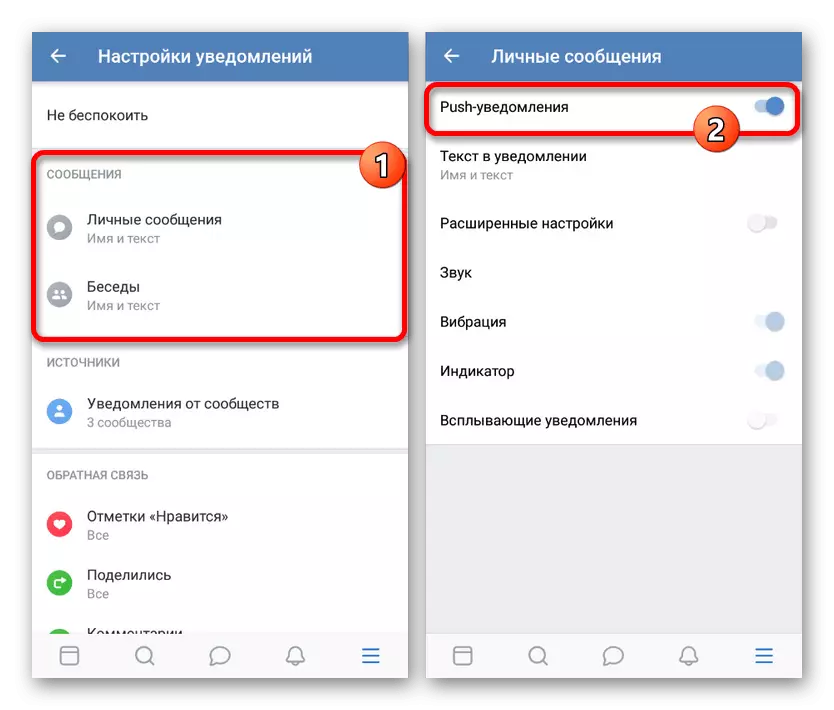
Leia mais: Solucionando problemas para receber notificações VK no Android
Não vem o código de confirmação
Outro problema, não depende mais de alguma versão específica do site, é a ausência de um código de confirmação enviado pelo número de telefone. As soluções neste caso são muito menos do que a anteriormente considerada, mas eles existem e podem ajudar.
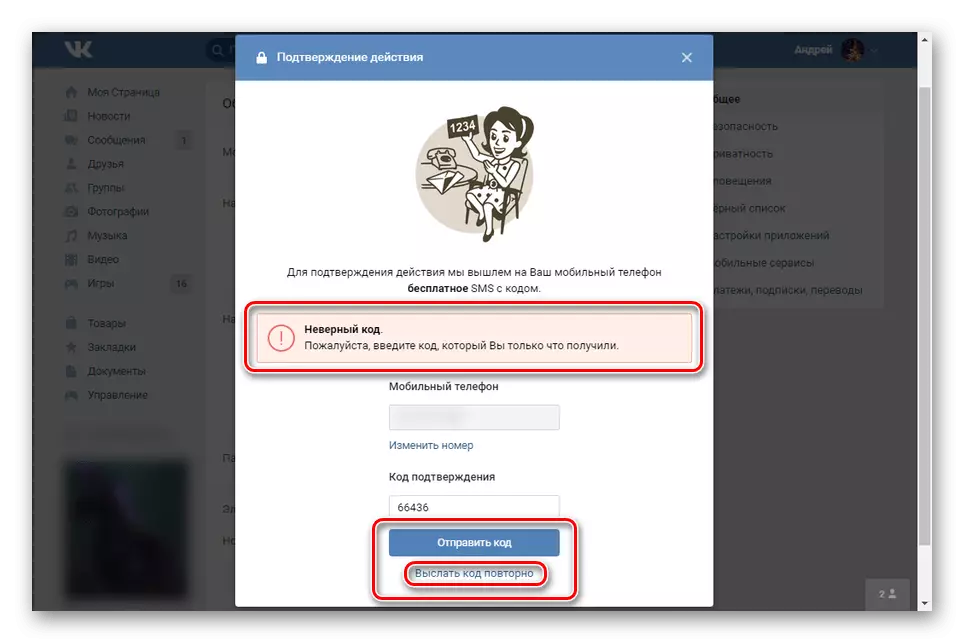
Leia mais: Solucionando problemas de problemas de confirmação
As recomendações apresentadas como parte do artigo devem ser suficientes para eliminar falhas com notificações, como tentamos cobrir todos os casos prováveis. Para fazer problemas terem sido resolvidos com certeza, siga cuidadosamente as configurações da conta e verifique as falhas, incluindo comentários.
